iPhone或iPad:屏幕看起来太大或缩放过多

解决苹果iPhone或iPad屏幕看起来放大且使用困难的问题,因为iPhone卡在缩放问题上。
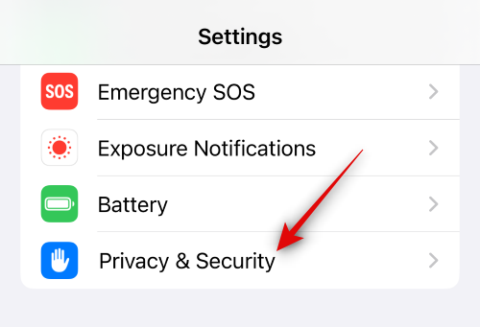
要知道什麼
iOS 17 帶來了許多注重隱私和安全的功能,旨在改善您與設備和聯繫人的交互方式。Check In 是 iOS 17 中引入的一項新功能,旨在幫助您的家人和朋友隨時了解您的位置,反之亦然。
位置共享需要在您每次想要更新某人的位置時檢查您的設備,而位置共享則不同,“簽到”更側重於了解某人何時到達某個位置。讓我們詳細了解此新功能以及如何在 iPhone 上使用它。
iOS 17 上的“消息”中的“簽到”是什麼
簽到是 iOS 17 中引入的一項新功能,可讓您在到達特定位置時自動通知相關聯繫人。這與共享您的位置不同,因為它更關注您的安全。簽到功能旨在確保您在給定時間內到達某個位置,如果您沒有到達,系統會自動向相關聯繫人發送通知。
此外,如果您沒有到達相關位置,您還會收到通知,您可以使用該通知來延長預計到達時間或聯繫緊急服務。但是,如果您沒有回复此通知,系統會自動通知相關聯繫人以及受支持區域的緊急服務。
如何在 iOS 17 上使用簽到
以下是如何在運行 iOS 17 的設備上使用“簽入”功能。如果您尚未將設備更新到 iOS 17,可以前往“設置”>“通用”>“軟件更新”來進行 更新。在設備上安裝最新更新後,您可以按照以下步驟在設備上使用“簽入”功能。
第 1 步:啟用重要位置
您首先需要啟用重要位置。這將使您的設備能夠跟踪您經常訪問的位置,這是使用 Checkk In 所需的功能。以下是如何在 iPhone 上啟用重要位置。
打開 “設置”應用程序 並點擊 “隱私和安全”。

點擊 頂部的定位服務。
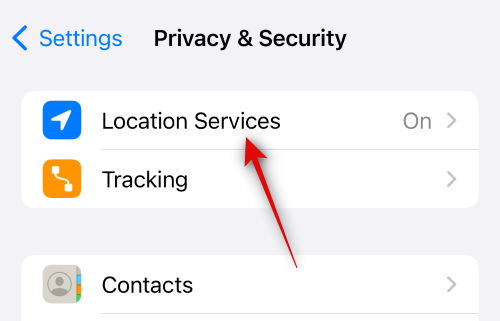
如果您的設備上禁用了定位服務 ,請點擊並啟用 定位服務。
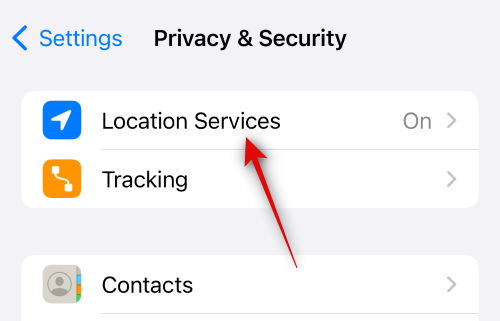
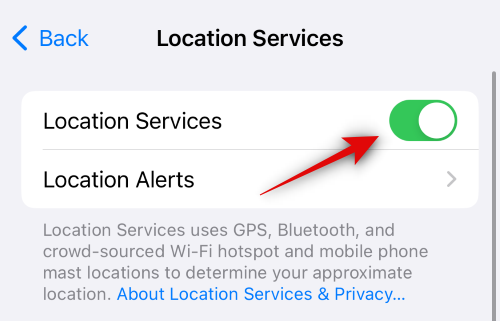
現在滾動到底部,然後點擊 “系統服務”。
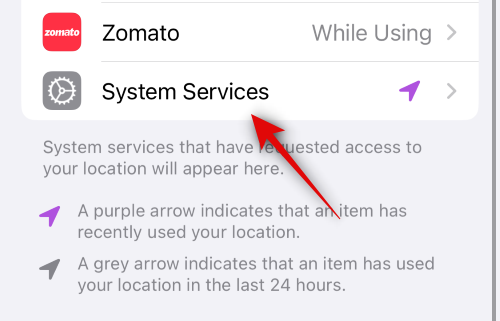
向下滾動並點擊 重要位置。
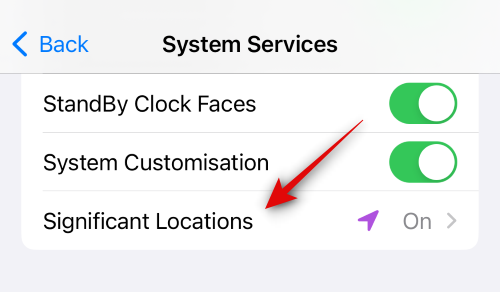
點擊並啟用頂部重要位置 的切換 。
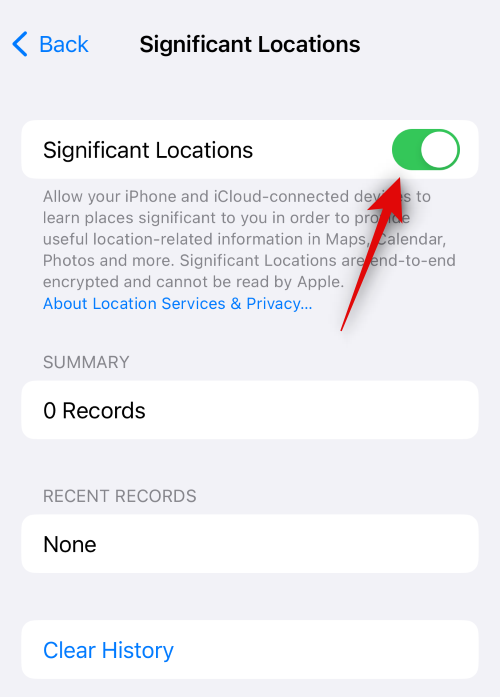
就是這樣!您現在可以使用下一步在您的設備上使用“簽入”功能。
第 2 步:使用簽到功能
只要啟用了 iMessage,您就可以在“消息”應用中使用“簽入”功能。請按照以下步驟操作以幫助您完成該過程。
打開 “消息”應用程序,然後點擊您想要使用 “簽入”功能的對話。
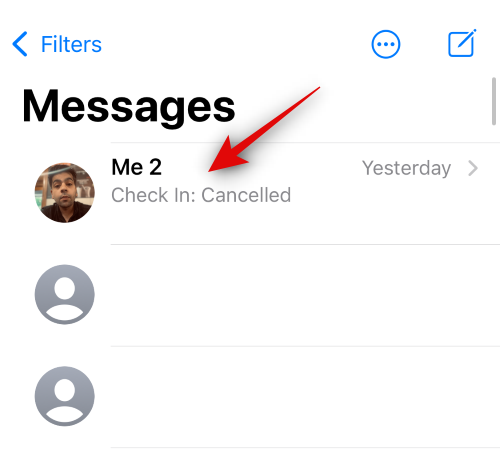
現在點擊 左下角的 加號 (+) 圖標。
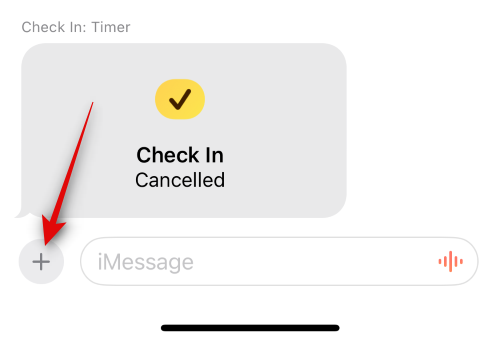
向上滑動或點擊 “更多”以查看更多選項。
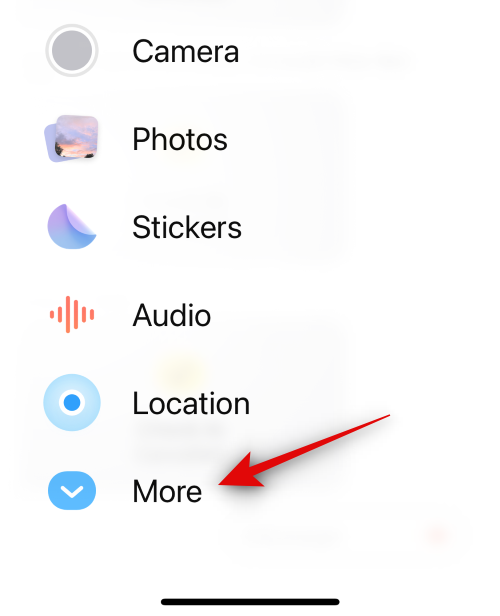
現在點擊 簽入。
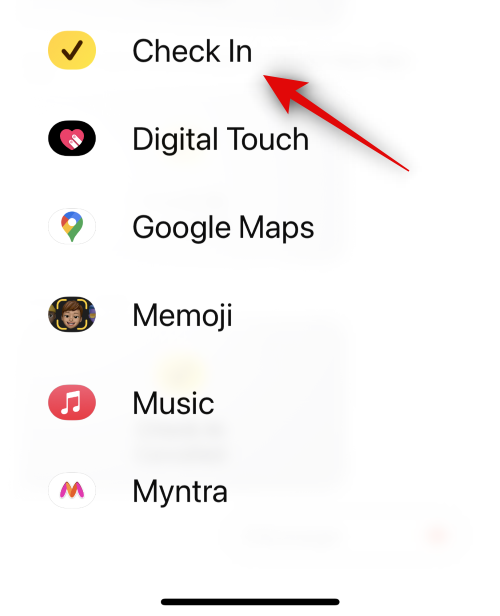
在添加到消息中的新簽到卡中點擊 編輯。
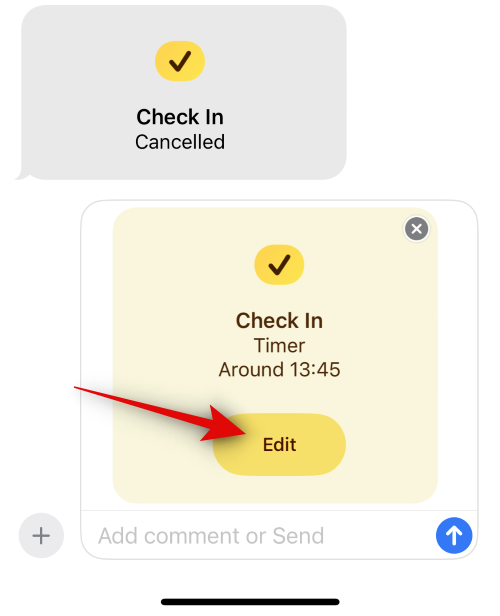
現在,根據您要創建的簽到類型,點擊並選擇下面提到的選項之一。
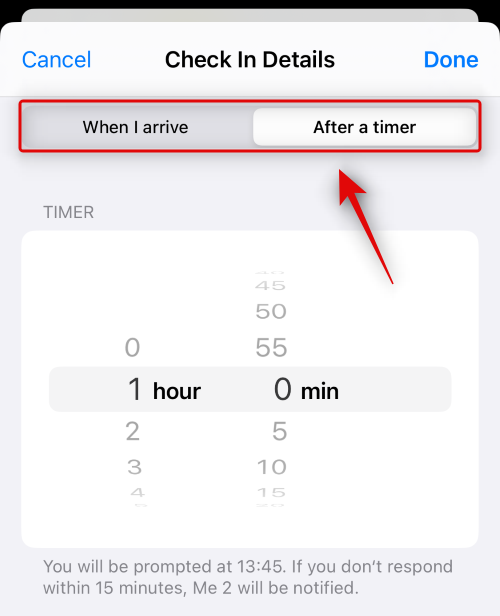
接下來,根據您在上面的選擇,按照以下部分之一進行操作。
如果您選擇“當我到達時”
如果您選擇“ 當我到達時”, 您可以使用以下步驟來幫助您自定義並發送您的入住信息。
點擊 更改 以選擇您要為其創建簽到的位置。
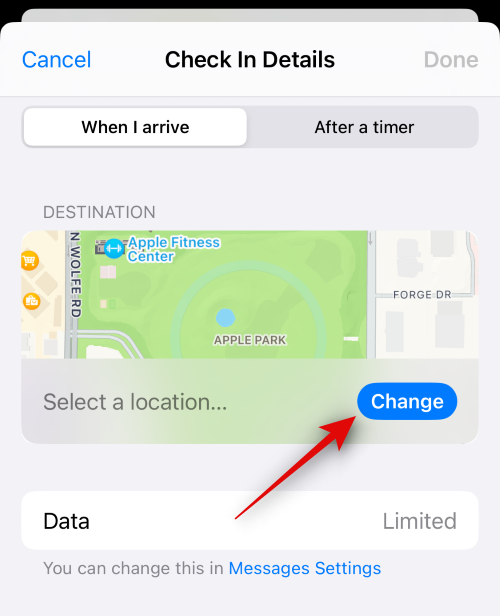
點擊 頂部的搜索欄 並蒐索所需的位置。
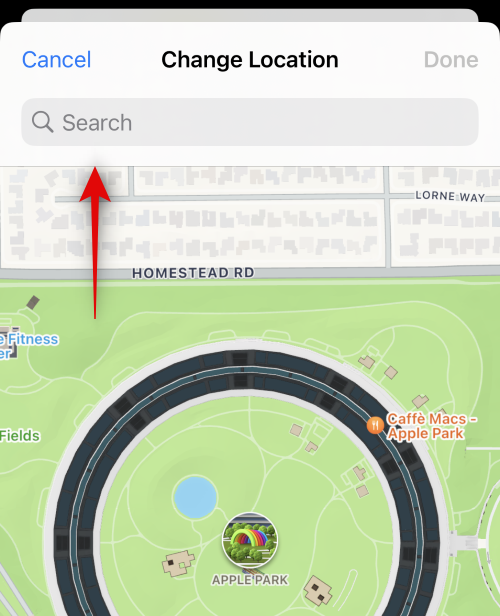
點擊 並從搜索結果中選擇位置。
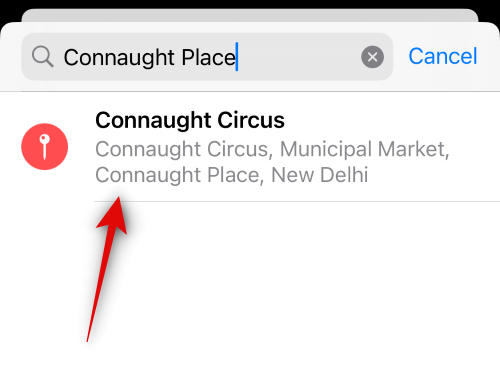
您可以雙擊地圖進行放大。
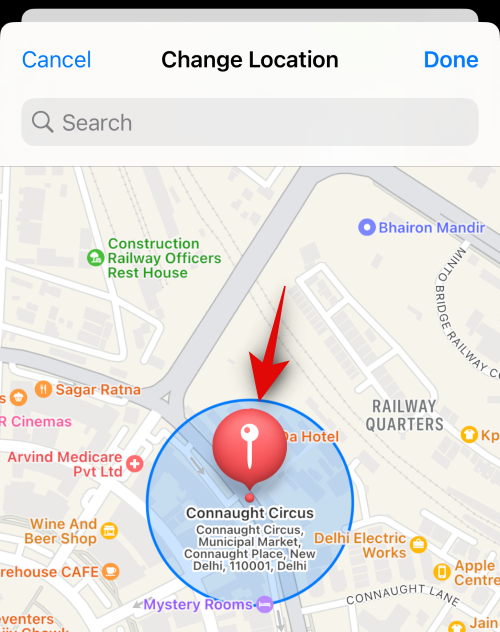
如果圖釘未放置在您想要的位置,您可以點擊並按住地圖以添加自定義圖釘。
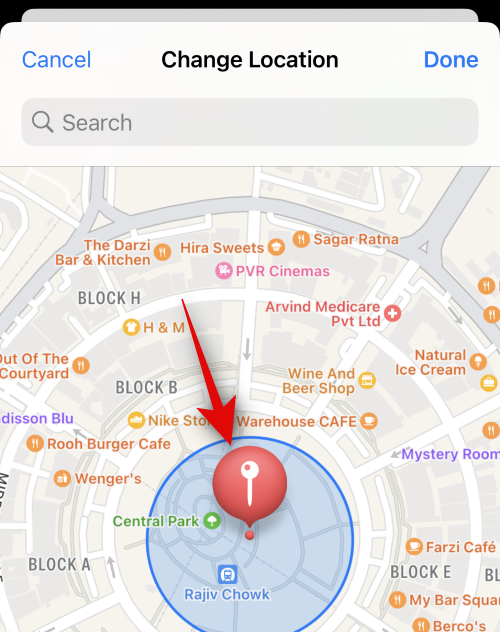
將圖釘添加到所需位置後,點擊 右��角的 “完成” 。
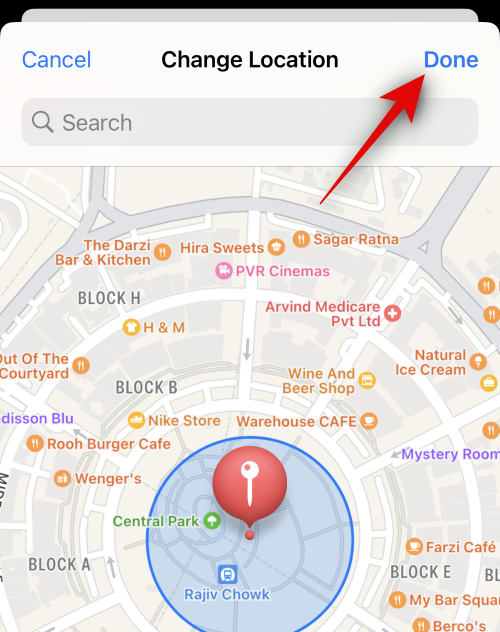
該圖釘現在將被添加為您的簽到位置。您的預計到達時間現在將顯示在 預計旅行時間下。
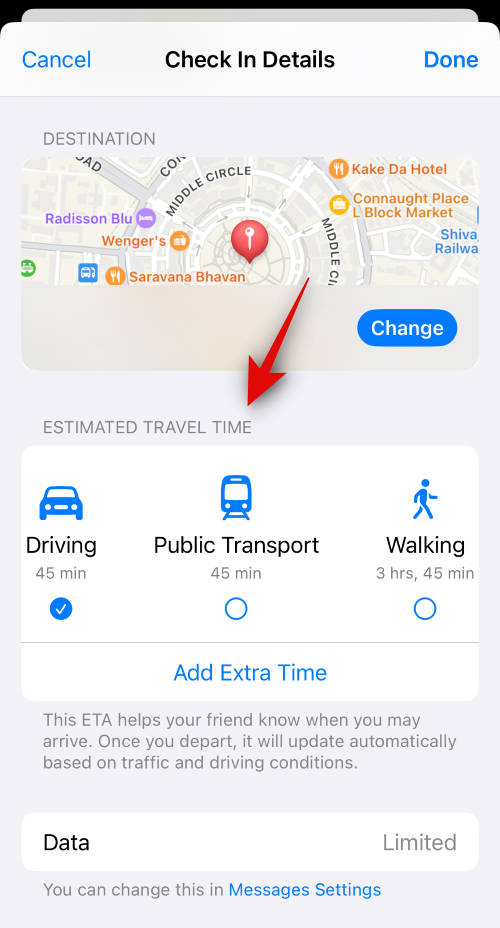
點擊並根據您的喜好從同一選項中選擇您喜歡的旅行方式。
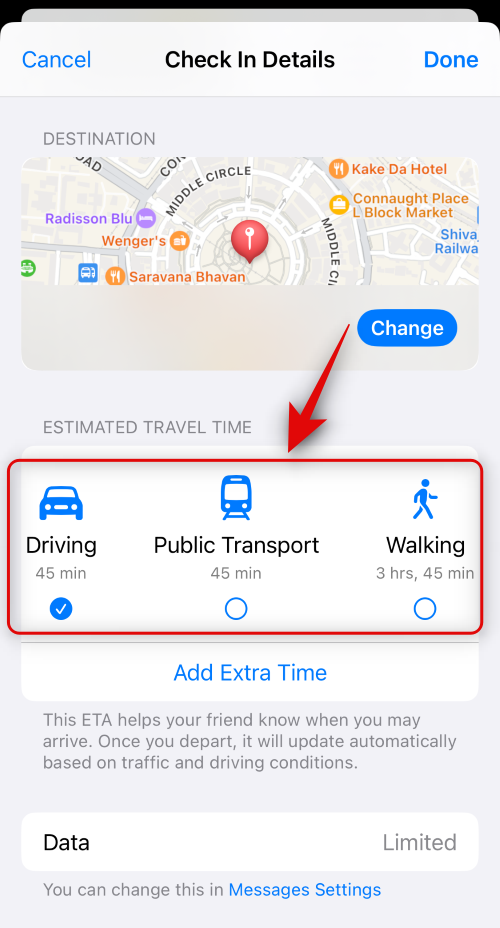
注意:您的預計到達時間將根據您的旅行條件、過境時間等自動更新。
如果您想為預計到達時間添加額外時間 ,請點擊 添加額外時間。
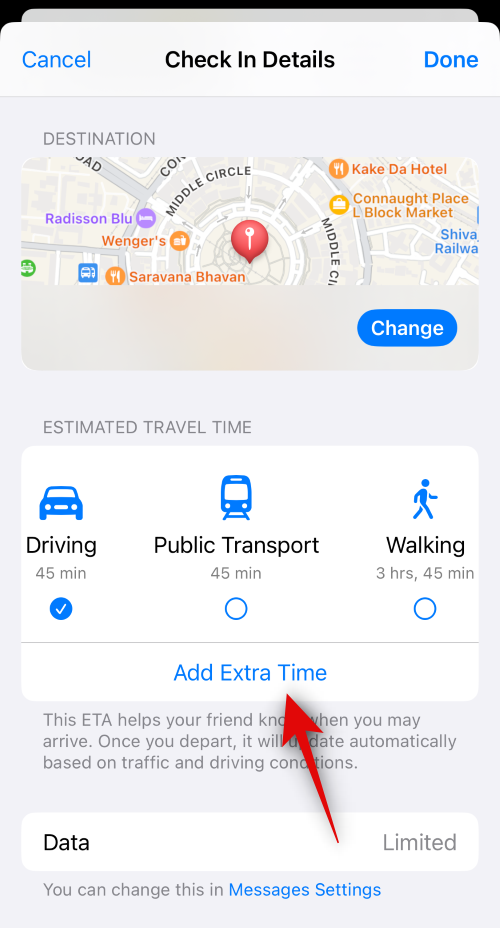
點擊並從以下選項中選擇一個選項,具體取決於您想要添加的額外時間。
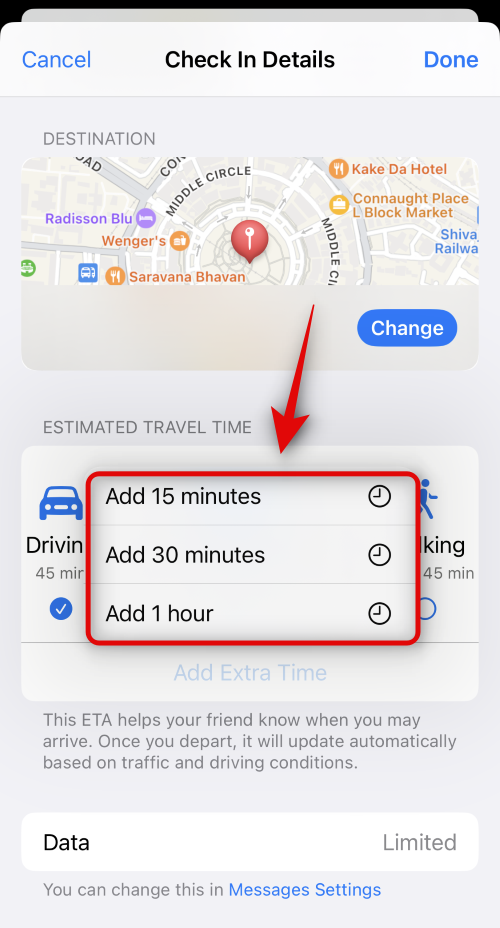
如果您希望在使用簽到時更改與聯繫人共享的數據, 請點擊 消息設置 。
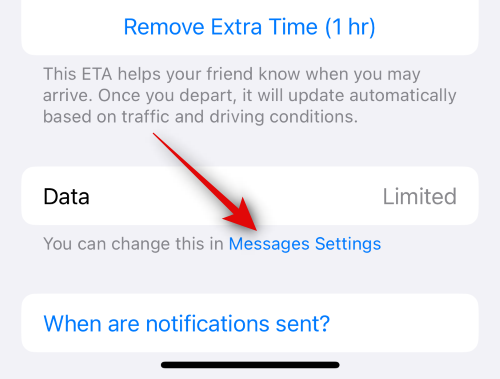
向下滾動並點擊 “簽入”下的 “共享數據” 。
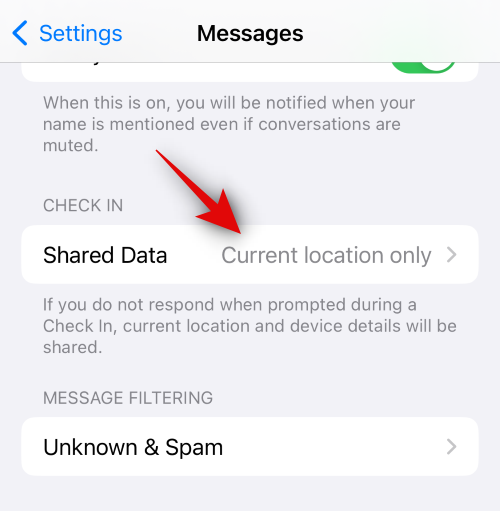
現在,根據您希望共享的數據選擇以下選項之一。
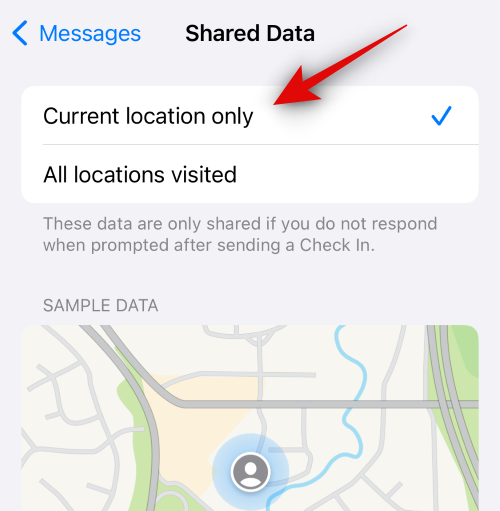
切換回 “消息”應用程序,然後點擊 右上角的 “完成” 。
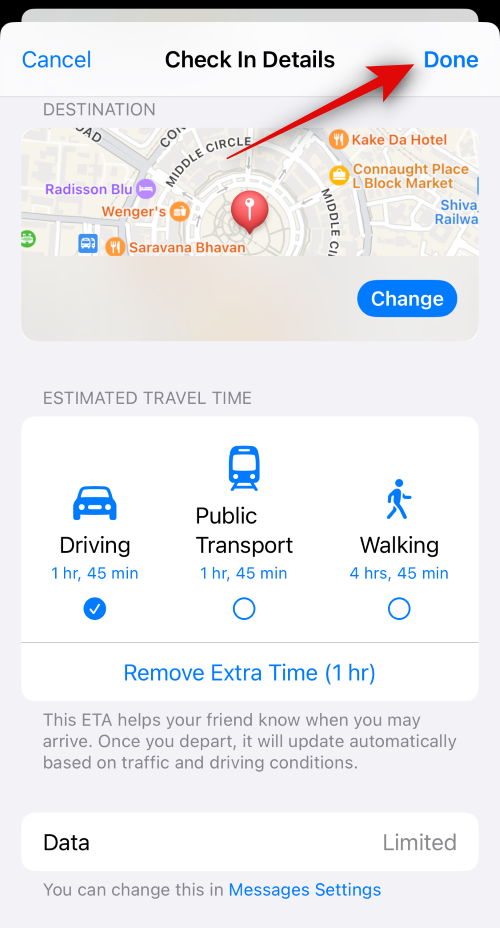
現在將創建簽到並將其添加到您的消息中。根據需要向您的消息中添加更多附加文本。
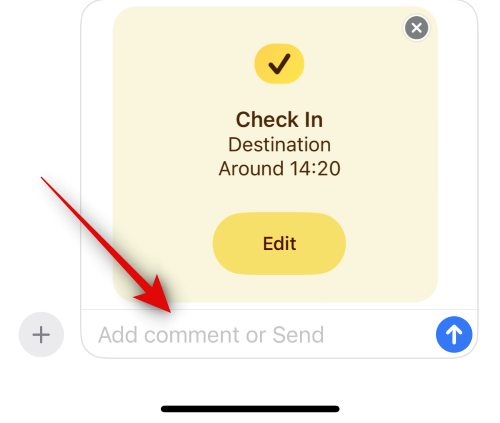
準備好後點擊 發送 圖標。
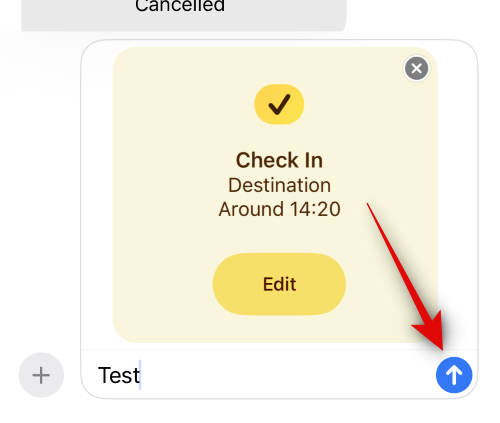
就是這樣!現在將創建簽到並與相關聯繫人共享。
如果您選擇“添加計時器”
您可以通過以下方式自定義並與您的聯繫人共享定時簽到。
滑動並選擇您想要的入住時間。您將在計時器下方看到辦理登機手續的預計到達時間。
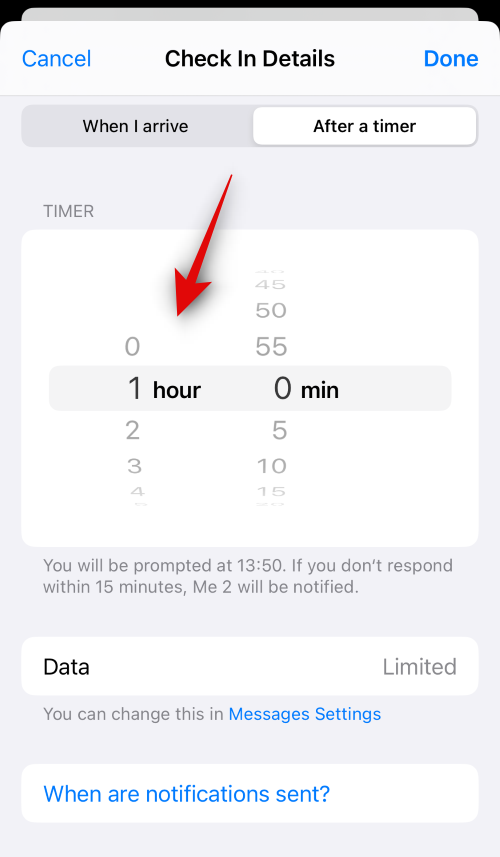
完成 後點擊 右上角的“完成”。
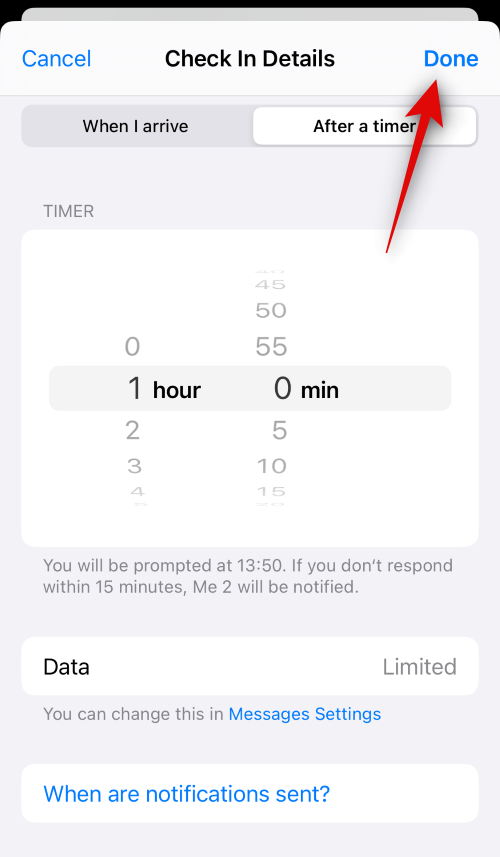
簽到卡現在將添加到您的消息中。根據需要將任何文本添加到您的消息中。
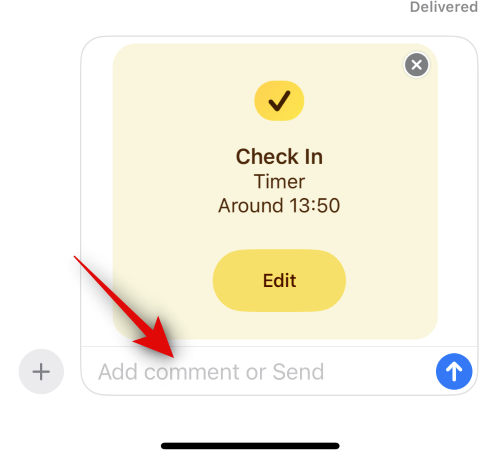
完成後點擊 發送 圖標。
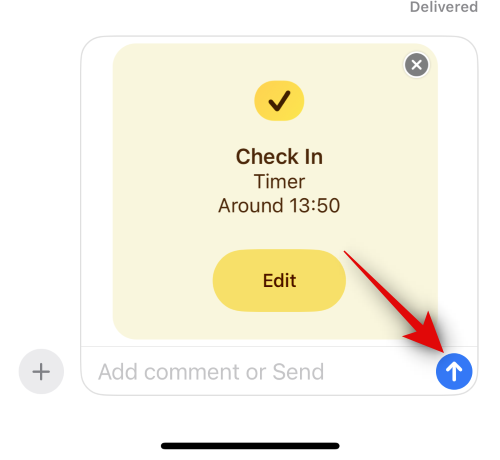
就是這樣!現在,您將創建並與所選聯繫人共享基於計時器的 Cehck In 卡。
如何取消簽到
有時您可能想取消簽到。這可能是由於計劃的改變或意外情況而發生的。在這種情況下,您可以使用以下步驟在您的設備上輕鬆取消簽到。
打開 “消息”應用程序,然後點擊您共享簽到的對話。
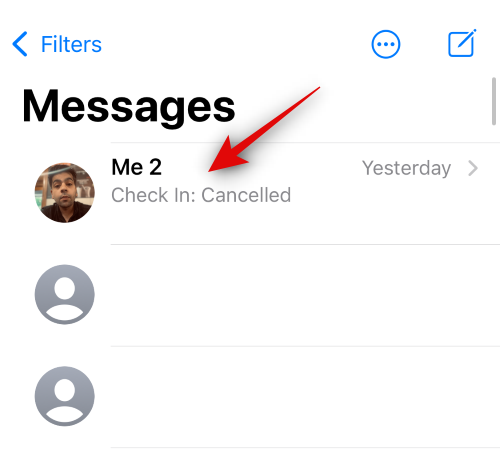
滾動並在聊天中找到“簽入”,然後點擊“詳細信息”。
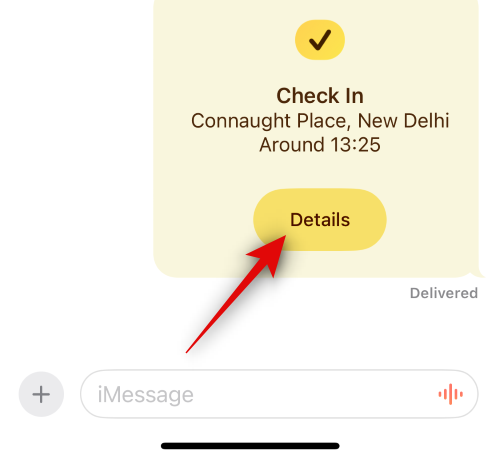
點擊 取消簽到 以啟動取消。
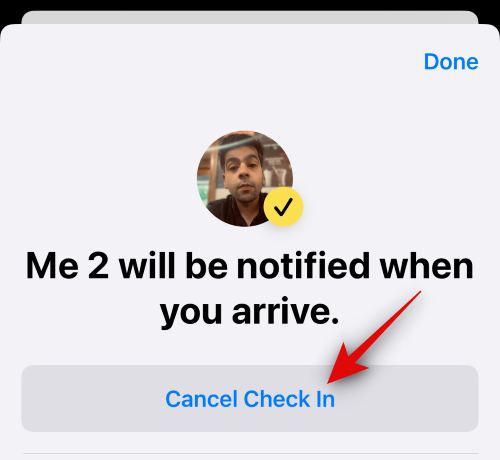
再次點擊 取消簽入 以確認您的選擇。

所選的簽到現在將被取消,並且同樣會反映在聊天中。一旦您取消簽到,您的聯繫人也會收到通知。
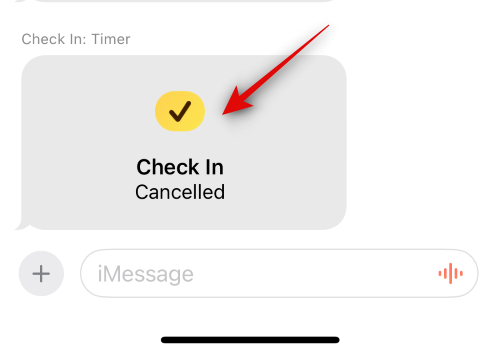
這就是您在設備上取消簽到的方式。
創建簽到後如何編輯簽到
有時您可能希望在創建簽入後對其進行編輯。這可以幫助您通過更改位置和計時器、添加額外時間等來更新簽到。創建簽到後,請按照以下步驟進行編輯。
注意:如果需要,您只能通過添加額外時間來編輯基於計時器的簽到。
打開 “消息”應用程序,然後點擊您要編輯已發送簽到的對話。
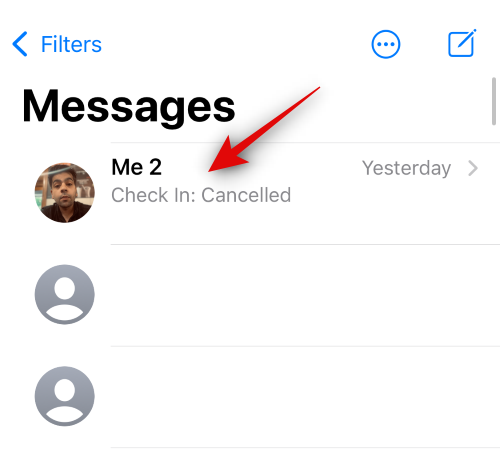
滾動並 在對話中找到“簽到” 卡。找到後,點擊 詳細信息。
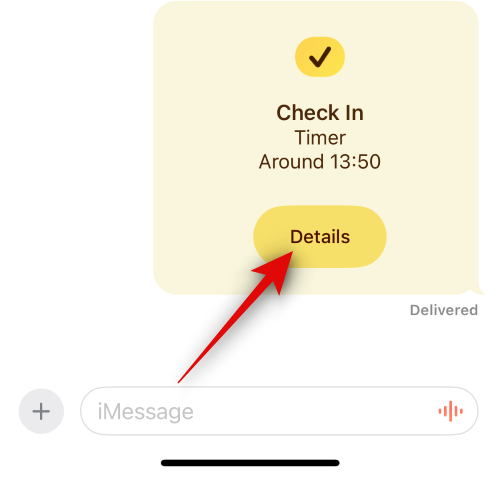
點擊 “添加額外時間” 可為您的簽到添加額外時間。
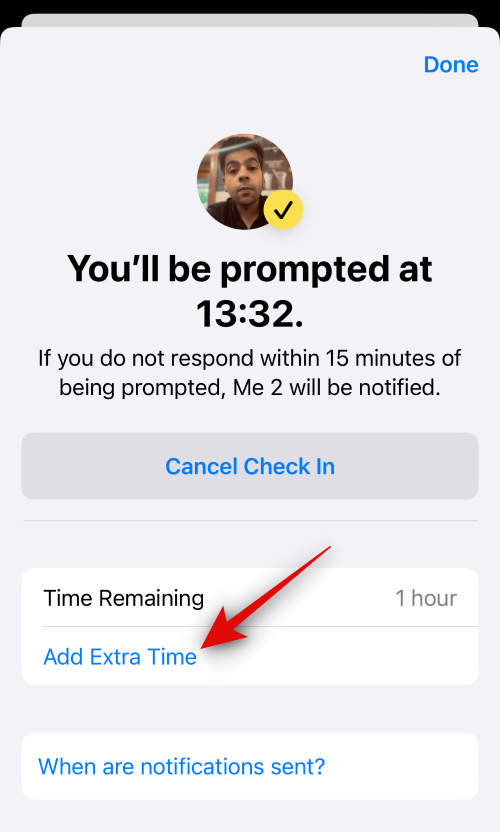
根據您想要添加的額外時間,點擊並選擇其中一項選項。
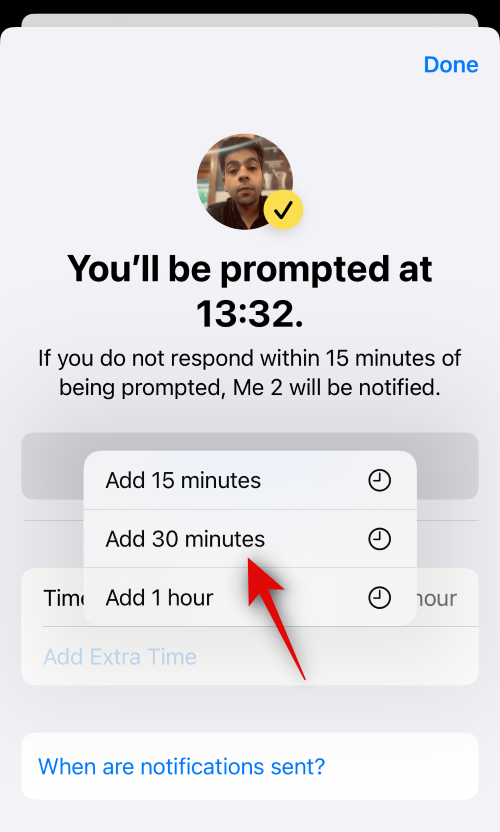
所選的持續時間現在將添加到您的計時器中。完成後點擊 右上角的“完成”。
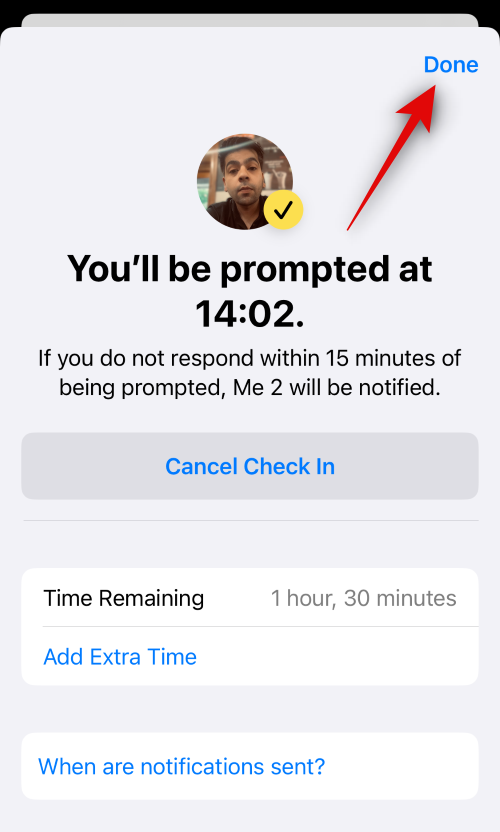
這就是在創建簽到並與 iPhone 上的聯繫人共享後您可以編輯簽到的方法。
如果您未能響應簽入通知,則對於與某人共享的數據,您有兩種選擇。您可以選擇 僅共享您的當前位置 ,這會將您當前的位置發送給聯繫人,也可以選擇共享您 訪問過的所有位置,這將共享您共享簽到後訪問過的所有位置。
此選項還將共享自錯過簽入以來上次 iPhone 解鎖的最後已知位置以及 Apple Watch 移除的最後已知位置(如果您擁有 Apple Watch)。雖然首次使用“簽入”時可以在這兩個選項之間進行選擇,但下次使用此功能時將不可用。但是,您仍然可以在使用“設置”應用程序簽入時更改共享的數據。請按照以下步驟操作以幫助您完成該過程。
打開 “設置”應用程序並點擊“消息”。
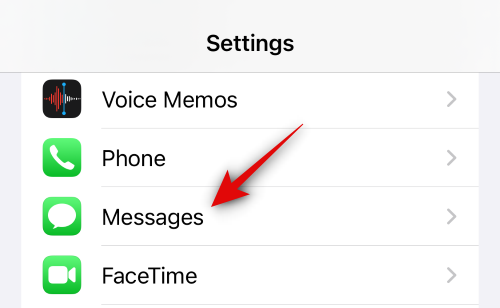
向下滾動並點擊 “簽入”下的“共享數據”。
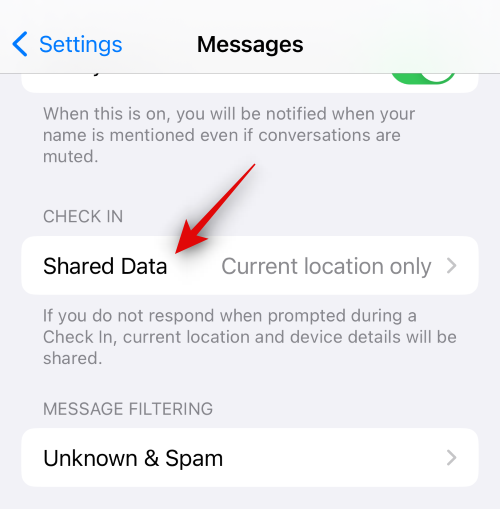
現在,點擊並選擇一個選項,具體取決於您錯過簽到時希望共享的數據。
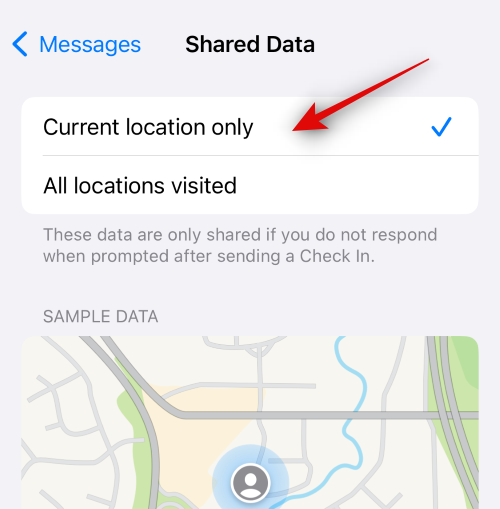
您現在可以關閉“設置”應用程序。您的選擇現在將被保存,以供您與聯繫人共享的所有未來簽到。
如上所述,在使用“簽到”時,您的最後已知位置會與相關聯繫人共享。此外,您可以控制此數據以共享更多信息,包括自您共享簽到以來的所有最後已知訪問位置、解鎖iPhone 的最後已知位置以及Apple Watch 被移除的最後已知位置(如果您擁有Apple Watch) 。與聯繫人共享的其他信息包括您手機的電池電量、手機服務狀態等。所有這些信息都是端到端加密的,這意味著除了您和您決定與之共享的聯繫人之外,沒有人可以訪問這些信息。
我們希望這篇文章能幫助您了解有關簽入以及如何在 iPhone 上使用它的更多信息。如果您遇到任何問題或有任何疑問,請隨時在下面的評論部分中提出。
解决苹果iPhone或iPad屏幕看起来放大且使用困难的问题,因为iPhone卡在缩放问题上。
学习如何通过本教程访问Apple iPad上的SIM卡。
在此帖子中,我们讨论如何解决Apple iPhone中地图导航和GPS功能无法正常工作的常见问题。
iOS 16 照片摳圖不起作用?了解如何透過 8 種方法修復這個問題,從確保設備和文件格式兼容性開始。
厭倦了拍照時的快門噪音?您可以使用以下 6 種簡單方法來關閉 iPhone 上的相機聲音。
了解如何將“照片”同步到iPhone的最新方法,確保您的照片安全有序。
使用 iPhone 上的 NFC 標籤以無線方式輕鬆傳輸數據。了解如何使用 NFC 標籤讀取器和 NFC 標籤寫入器。
離開家庭共享並獨自一人。了解如何在 iPhone、iPad 和 Mac 上的「家人共享」中離開或刪除某人。
解決使用 Microsoft Authenticator 應用程式時遇到的問題,包括生成雙因素身份驗證代碼的故障,提供有效的解決方案。
了解您的 iPhone 如何收集分析資料,以及如何停用這些功能以保護您的隱私。






